Cec контроль что такое: Функция HDMI- CEC в андроид приставках
Содержание
Что это и как настроить
CEC (Consumer Electronics Control) — это двунаправленная последовательная шина обмена данными, которая использует протоколы промышленного масштаба AV.Link для дистанционного управления бытовыми устройствами, как правило, подключенными друг к другу кабелем SCART или чаще HDMI. В последнем случае подключение называется HDMI CEC.
Данная технология используется в львиной доли современных медиа-систем: телевизорах, домашних кинотеатрах, HTPC и AV-ресиверах. В последнее время HDMI CEC всё больше применяется и для дистанционного управления мультимедийными аксессуарами для ПК. На некоторых моделях техники эта технология называется HDMI CEC Ready.
Если коротко, то технология CEC позволяет управлять до 10 типов электронной техники одним пультом и изначально проектировалась для устройств, соединяющихся по стандартам SCART. На данный момент этот тип подключений применяется все реже, а на смену ему пришел более производительный вариант подключения — по кабелю HDMI.
Кроме того, CEC дает возможность автоматически настраиваться некоторым типам электронных устройств друг с другом без участия пользователя, а также управлять всеми устройствами, такими как игровые ТВ-приставки или аудио-системы, при помощи одного пульта.
Содержание:
- Функции HDMI CEC
- Как настроить HDMI CEC
- Как настроить CEC на телевизоре Samsung
- Как настроить CEC на телевизоре LG
- Особенности функции SIMPLINK
- Мгновенное воспроизведение
- Управление одним пультом
- Отключение питания
- Включение питания
Функции HDMI CEC
Включение функции HDMI CEC дает уникальные функции, значительно упрощая дистанционное управление бытовой техникой. Полный список доступных функций HDMI CEC:
- Возможность управления техникой прикосновением — устройство активируется при запуске воспроизведения
- Перевод подключенных устройств в режим ожидания
- Перевод функциональных настроек с одного гаджета на другой
- Команды на запись с любого устройства
- Синхронное использования таймера при подключении на одном устройстве
- Информационная система: проверяет все компоненты для адресов и конфигурации
- Возможность управления режимами воспроизведения
- Управление тюнером пр помощи стороннего устройства
- Использование экрана телевизора для просмотра меню
- Просмотр меню используя сторонние устройства
- Контроль поступающих сигналов
- ДУ посредством пульта PassThrough
- Передача имени устройства OSD
Как настроить HDMI CEC
Настройка HDMI CEC на телевизорах Samsung и LG немного отличается от остальных.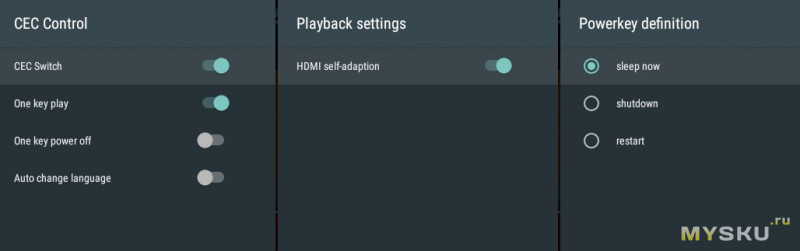 Следует отметить, что различные производители, использующие эту технологию в своих устройствах, указывают в описании и маркировках разные названия одной и той же технологии, подразумевая под каждой из них именно CEC:
Следует отметить, что различные производители, использующие эту технологию в своих устройствах, указывают в описании и маркировках разные названия одной и той же технологии, подразумевая под каждой из них именно CEC:
| Марка | Название |
|---|---|
| LG | SimpLink |
| Hitachi | Veira Link, EZ-Sync |
| Philips | EasyLink |
| Samsung | Anynet, Anynet+ |
| Sony | Bravia Sync, Bravia Link |
| Sharp | Aquos Link |
| Vizio | CEC |
| Pioneer | Kuro Link |
| JVC | T-V Link |
| Toshiba | Regza-Link |
| Mitsubishi | NetCommand HDMI |
Как настроить CEC на телевизоре Samsung
Настройка CEC на телевизорах Samsung начинается с соединения телевизора с сопрягаемым устройством при помощи кабеля HDMI. Подключите устройство и начните установку плагина.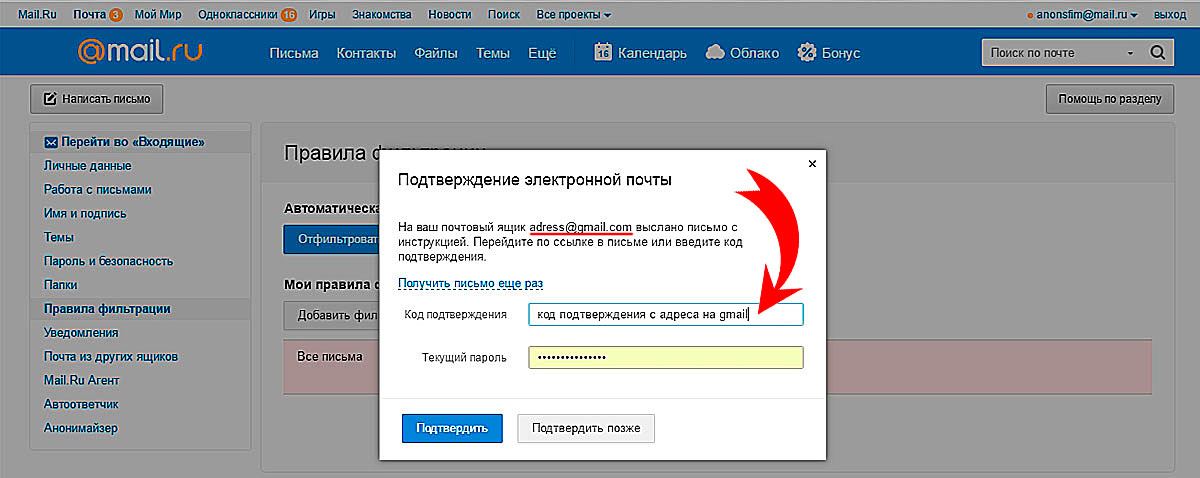 На пульте отыскиваем и нажимаем кнопку «Source», а открывшимся меню потребуется выбрать HDMI.
На пульте отыскиваем и нажимаем кнопку «Source», а открывшимся меню потребуется выбрать HDMI.
На дисплее обозначится изображение ресивера. Используем пульт ресивера и нажимаем кнопку Меню -> Плагины -> HDMI CEC Setup. В открывшимся меню можно выбрать настройки расширения. Потребуется выбрать подходящий и нажать на клавишу ОК.
После произведенных настроек пользователь может использовать один ПДУ одновременно на 2 устройствах. Однако, строчка “Текущий СЕС адрес” заслуживает особого внимания. Если используется значение 0.0.0.0, тогда плагин не будет выполнять полный объем функций. К примеру, пользователь сможет следить, запускать или останавливать ресивер, однако, переключение между каналами станет невозможным.
Для исправления сложившейся ситуации потребуется зайти с ПК в тюнер, используя при этом соединение FTP, а после выбрать «usr/lib/enigma2/python/Plugins/SystemPlugins/HdmiCEC». Пользователю откроется ряд папок, нужно выбрать файл plugin.py. Его нужно открыть в блокноте для редактирования. Например, при использовании файлового менеджера Total Commander потребуется нажать клавишу F4. В открывшейся странице нужно заменить значение 0.0.0.0 на 1.0.0.0. После этого необходимо сохранить изменения.
Например, при использовании файлового менеджера Total Commander потребуется нажать клавишу F4. В открывшейся странице нужно заменить значение 0.0.0.0 на 1.0.0.0. После этого необходимо сохранить изменения.
По завершению настройки, потребуется перейти в меню ревизора для запуска перезагрузки. Пользователь должен дождаться завершения перезагрузки устройства, а затем снова вернуться к настройки плагина HDMI CEC. Открыв меню пользователь обнаружит сохраненные ранее изменения Текущего СЕС адреса. Чтобы внесенные изменения использовались по своему назначению потребуется нажать на кнопку Очищать-> ОК.
На этом настройку пульта подошли к концу. После сохранения настроек нажмите клавишу Source. Пользователю откроется список каналов и передач для просмотра.
Как настроить CEC на телевизоре LG
Настройка телевизора и сторонних устройств, подключенных по HDMI для использования технологии CEC происходит при помощи ПДУ. Стоит отметить, что телевизоры LG работают с поддержкой технологии CEC под названием Simplink.
Для начала потребуется подключить порт HDMI OUT с телевизором к порту HDMI IN при помощи HDMI кабеля. Далее, нужно нажать клавишу направляющую в Главное меню, а затем выбрать на пульте значок настроек. В открывшимся меню перейдите в раздел Все настройки-> Общие-> SIMPLINK (HDMI-CEC), и установите значение ВКЛ.
Для установления параметра синхронизации задайте клавишу ВКЛ/ВЫКЛ. При успешной синхронизации телевизор будет воспринимать передаваемые сигналы включения и выключения. Если произошел сбой и не удалось подключиться к телевизору автоматически потребуется использовать клавишу INPUT.
Процесс синхронизации доступен только при наличии логотипа SIMPLINK. Проверьте наличие логотипа на элементах устройства. Если пользователь желает вывести звук на стороннее аудио устройство, которое подключено посредством кабеля HDMI, потребуется подключить к HDMI порту ТВ с меткой (ARC) и установите для SIMPLINK (HDMI-CEC) значение Вкл.
Телевизоры, использующие функцию Simplink, обладают уникальными характеристиками.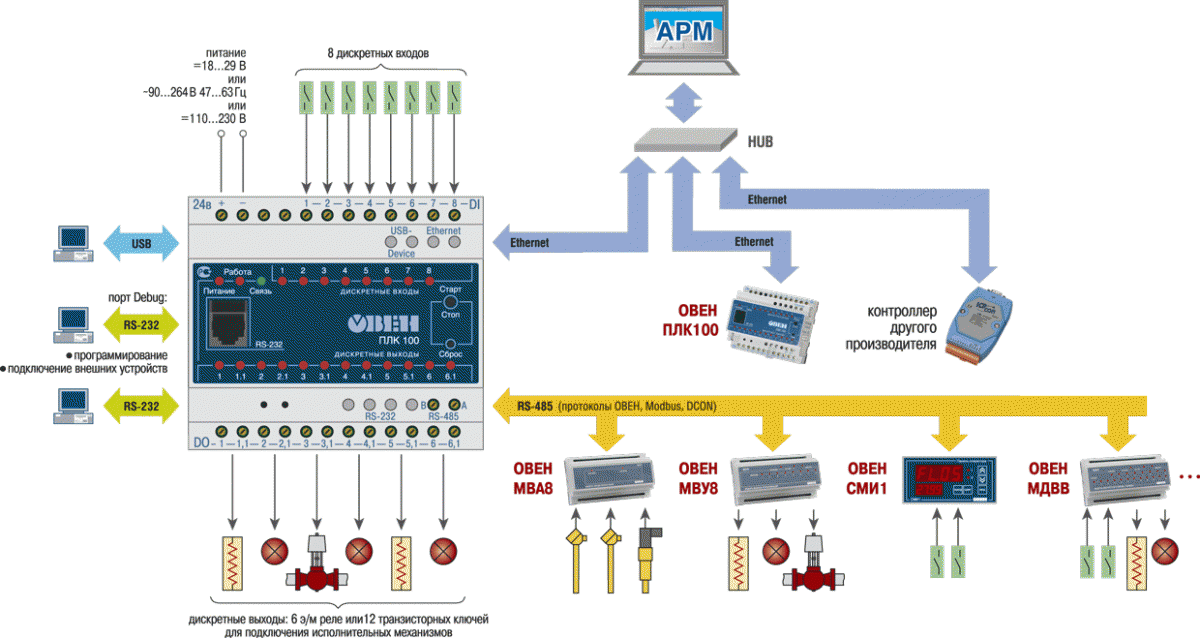 Обсудим некоторые из них:
Обсудим некоторые из них:
Мгновенное воспроизведение
Запуская внешнее медийное устройство одновременно вместе с ним происходит подключение телевизора без дополнительных команд.
Управление одним пультом
Simplink дает возможность управлять пультом от телевизора заранее синхронизированным устройствами при помощи единого устройства. Если телевизор использует функцию Magic, то некоторые базовые функции будут ограничены. Данные ограничения касаются исключительно пультов ДУ Magic.
Отключение питания
Пульт может контролировать подачу автоподачу питания. Для этого потребуется перейти в меню синхронизации настроек Simplink HDMI-СЕС. Настроенная синхронизация позволит отключать одним касанием сразу все устройства подключенные к телевизору при помощи программы SIMPLINK. То же самое касается отключения любого гаджета подключенного к SIMPLINK — телевизор отключится вместе с ним. Однако эта функция доступна не на всех устройствах.
Включение питания
Если настроенная синхронизация на значении ВКЛ в меню настройках SIMPLINK HDMI-СЕС, тогда при подключении телевизора автоматически происходит активация всех остальных гаджетов, подключенных к системе SIMPLINK.
Что такое HDMI CEC? — Маркетплейс TimeLine
HDMI CEC (High-Definition Multimedia Interface Consumer Electronics Control) — это технология, позволяющая дистанционно управлять устройствами при помощи одного пульта дистанционного управления, использующая двунаправленную последовательную шину, для передачи команд по протоколу промышленного стандарта AV.Link.
Если все устройства будут поддерживать HDMI CEC, то вы сможете, например, посылать команды с пульта ДУ всей подключённой технике. Среди команд есть включение/выключение, воспроизведение, пауза, запись и другие.
Предположим вы включили медиаплеер и вслед за ним включился видепроектор или дисплей, подключённый к нему кабелем HDMI, это очень удобно и поваляет избавиться от коллекции пультов к разным устройствам.
Включение функции HDMI CEC дает уникальные функции, значительно упрощая дистанционное управление бытовой техникой. Полный список доступных функций HDMI CEC:
- Возможность управления устройствами прикосновением — устройство активируется при запуске воспроизведения;
- Режим ожидания;
- Перевод функциональных настроек с одного устройства на другой;
- Запись в одно касание;
- Синхронное использования таймера при подключении на одном устройстве;
- Информационная система: проверяет все компоненты для адресов и конфигурации;
- Возможность управления режимами воспроизведения;
- Управление тюнером задействуя при этом стороннее устройство;
- Использование экрана устройства для просмотра меню;
- Просмотр меню используя сторонние устройства;
- Контроль поступающих сигналов;
- ДУ посредством пульта PassThrough;
- Передача имени устройства OSD.

Большинство производителей приняли HDMI-CEC, чтобы их устройства работали с устройствами других компаний. Каждый производитель реализует стандарт HDMI-CEC по-разному, поэтому устройства не всегда понимают друг друга, а поддерживаемые функции различаются для разных устройств. Из-за этого различия потребители не могут с уверенностью предположить, что два продукта, которые заявляют о поддержке CEC, полностью совместимы.
Проверка включения HDMI-CEC
Если некоторые функции не работают, проверьте следующее.
- Убедитесь, что ваше устройство поддерживает HDMI-CEC. За справочной информацией обращайтесь к производителю устройства или руководству пользователя.
- Убедитесь, что функция HDMI-CEC включена в меню устройства. Используйте пульт ДУ, входящий в комплект оборудования. Поскольку производители часто используют разные названия для HDMI-CEC, ищите параметр, название которого оканчивается на Link или Sync. Вот несколько примеров.
- LG: SimpLink
- Philips: EasyLink
- Samsung: Anynet+
- Sharp: Aquos Link
- Sony: BRAVIA Sync
Что такое HDMI-CEC и для чего он нужен?
HDMI уже некоторое время является стандартным кабелем для подключения аудио- и видеоустройств, но не все его функции хорошо известны. Возможно, вы видели опцию HDMI-CEC на своем телевизоре, системе домашнего кинотеатра или аналогичной системе и задавались вопросом, что она делает.
Возможно, вы видели опцию HDMI-CEC на своем телевизоре, системе домашнего кинотеатра или аналогичной системе и задавались вопросом, что она делает.
Давайте рассмотрим, что такое HDMI-CEC, что он предлагает и стоит ли использовать его на телевизоре.
Что такое HDMI-CEC?
HDMI-CEC (Consumer Electronics Control) — это функция стандарта HDMI, которая позволяет подключенным устройствам взаимодействовать друг с другом. Цель этой функции — позволить вам управлять несколькими устройствами, подключенными к дисплею, с одного пульта, повышая удобство.
CEC не является обязательным требованием для всех устройств HDMI, но он включен почти во все современные устройства, использующие этот порт для вывода и ввода. Эта функция является частью самого устройства, поэтому вам не нужен специальный кабель HDMI, чтобы воспользоваться ею.
Связанный: Дают ли золотые HDMI-кабели лучшее качество изображения?
Что может HDMI-CEC?
Функции, которые включает HDMI-CEC, зависят от используемых вами устройств.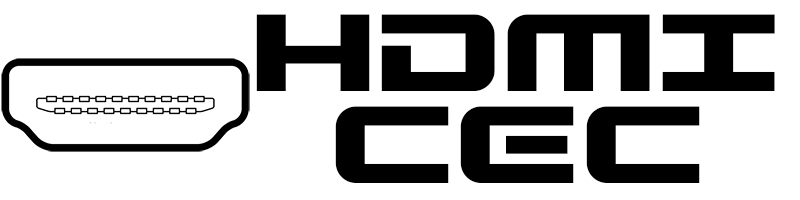 Но в большинстве случаев вы можете ожидать несколько стандартных функций.
Но в большинстве случаев вы можете ожидать несколько стандартных функций.
Одним из них является воспроизведение в одно касание , которое позволяет подключенным устройствам переключать вход телевизора. Например, предположим, что на вашем телевизоре открыто приложение YouTube, а затем включите PlayStation 5 с помощью контроллера DualSense. Как только ваша PS5 загрузится и начнет отправлять видеосигнал на ваш телевизор, телевизор автоматически переключится с приложения YouTube на вход HDMI вашей PS5.
Это избавляет вас от необходимости брать пульт от телевизора и просматривать меню, чтобы переключиться на нужный вход HDMI. Поскольку вы, вероятно, все равно собирались прыгнуть на свою PlayStation, это пропускает один шаг. В большинстве случаев это работает и наоборот, поэтому, когда вы переключаетесь на вход PS5 на телевизоре, ваша консоль включается автоматически.
Аналогичная функция режима ожидания системы , которая позволяет переводить несколько устройств в спящий режим одним нажатием кнопки.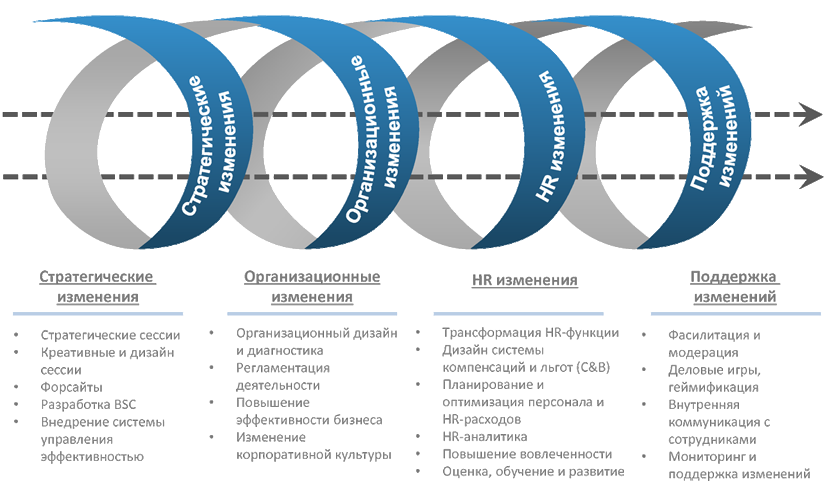 Как правило, это означает, что когда вы нажимаете кнопку Power , чтобы перевести телевизор в спящий режим, он также переводит в спящий режим все подключенные устройства. Поэтому, когда вы закончите играть на PS5, вам не нужно отдельно переводить ее в режим отдыха.
Как правило, это означает, что когда вы нажимаете кнопку Power , чтобы перевести телевизор в спящий режим, он также переводит в спящий режим все подключенные устройства. Поэтому, когда вы закончите играть на PS5, вам не нужно отдельно переводить ее в режим отдыха.
Это две основные функции HDMI-CEC, но в зависимости от подключенных устройств вы можете использовать и другие. Например, управление звуком системы позволяет вам управлять громкостью внешнего устройства, например ресивера кинотеатра, с помощью пульта ДУ телевизора. Существуют также функции для устройств DVR, которые позволяют быстро записывать шоу или устанавливать таймер для автоматической записи.
Как включить или выключить HDMI-CEC?
Каждое устройство, поддерживающее HDMI-CEC, должно иметь возможность отключить или включить его. Это означает, что вы можете отключить ее на своем телевизоре, чтобы полностью прекратить использование этой функции, или просто отключить ее на одном устройстве, если вы не хотите, чтобы оно включалось автоматически.
На некоторых устройствах CEC отключен по умолчанию, а на других он включается автоматически. Таким образом, рекомендуется убедиться, что настройки настроены так, как вы хотите.
К сожалению, сложно дать конкретные инструкции по переключению CEC, поскольку структура меню настроек зависит от устройства. На вашем телевизоре CEC может находиться в меню Advanced или Expert , внутри System или General или в другом месте. Если вы не можете найти его, попробуйте поискать в Google модель телевизора с «HDMI-CEC».
Что касается конкретных устройств, мы объяснили, как отключить HDMI-CEC на PlayStation 5, и рассмотрели, как остановить включение и выключение телевизора с помощью Nintendo Switch.
Распространенные имена для HDMI-CEC
Другая проблема, которая делает HDMI-CEC сложной, заключается в том, что большинство производителей аппаратного обеспечения используют для него собственное имя. Вы не увидите вариант с названием HDMI-CEC на каждом телевизоре, поэтому вам потребуется еще больше поиска.
Вы не увидите вариант с названием HDMI-CEC на каждом телевизоре, поэтому вам потребуется еще больше поиска.
Ниже приведен список имен, которые многие производители телевизоров используют для HDMI-CEC:
- Insignia: INlink
- LG: SimpLink
- Philips: EasyLink
- Roku: 1-Touch
- Samsung: Anynet+
- Sony: BRAVIA Sync или BRAVIA Link 9 0062
- Toshiba: CE-Link или Regza Link
- Vizio : CEC
Если вашего телевизора нет в списке, быстрый поиск в Google по запросу «HDMI-CEC» и названию производителя вашего телевизора должен отобразить его.
Следует ли использовать HDMI-CEC?
Теперь, когда вы знаете, что предлагает HDMI-CEC и где его найти на ваших устройствах, следует ли вам использовать эту функцию? Это зависит от того, считаете ли вы это полезным, поскольку CEC — это поляризационная функция, отчасти из-за непоследовательного способа ее работы в разных продуктах.
Некоторым людям нравится удобство переключения телевизора на нужный вход при включении устройства, но другие ненавидят само переключение телевизора, казалось бы, случайным образом. Например, ваш телевизор может переключиться на вход вашего коммутатора, когда вы кладете его на док-станцию для зарядки, даже если вы не хотите воспроизводить его на телевизоре прямо сейчас.
Например, ваш телевизор может переключиться на вход вашего коммутатора, когда вы кладете его на док-станцию для зарядки, даже если вы не хотите воспроизводить его на телевизоре прямо сейчас.
Связано: Причины, по которым вам не следует покупать Smart TV
Мы рекомендуем включить его на всех ваших устройствах, а затем посмотреть, что вы думаете об этой функции. Если это раздражает, отключите его для одного или всех устройств. Требуется всего лишь дополнительная секунда, чтобы включить другие устройства и изменить ввод вручную.
Кроме того, вам может показаться, что HDMI-CEC не нужен, если у вас есть телевизор со встроенным голосовым помощником, например Alexa. Разговаривать с телевизором даже удобнее, чем с помощью вышеперечисленных функций.
Исправления, когда HDMI-CEC не работает
Если HDMI-CEC не работает должным образом, вы можете попробовать несколько исправлений. Сначала полностью перезагрузите все затронутые устройства. Большинство смарт-телевизоров не полностью отключаются, когда вы нажимаете кнопку Power на пульте дистанционного управления, поэтому вам, вероятно, придется удерживать кнопку в течение нескольких секунд для полного перезапуска.
После перезагрузки убедитесь, что у вас установлены обновления для вашего телевизора и любых других подключенных устройств. Последнее системное программное обеспечение может исправить любые ошибки с функцией. Вы также должны подтвердить, что каждое устройство поддерживает CEC — если вы не видите параметр в меню, возможно, он не включает это.
Наконец, попробуйте другой порт HDMI на вашем телевизоре, если у вас все еще есть проблемы, и дважды проверьте, включена ли эта опция для всех устройств. Подумайте о том, чтобы попробовать другой кабель HDMI, просто чтобы исключить эту возможность.
Если ничего из этого не работает, возможно, на одном из ваших устройств возникла аппаратная проблема. Обратитесь к производителю или обратитесь к руководству по дальнейшим действиям.
HDMI-CEC: удобный, но несовершенный
Функция HDMI-CEC может сбить вас с толку, если вы о ней не знаете, но она имеет много удобных преимуществ. Поскольку у многих людей к телевизору подключено множество устройств, удобно, чтобы они работали более плавно. Попробуйте эту функцию и посмотрите, подходит ли она для того, как вы используете свои устройства.
Попробуйте эту функцию и посмотрите, подходит ли она для того, как вы используете свои устройства.
Если вы ищете новый телевизор, вы должны знать о его поддержке CEC в дополнение ко многим другим функциям.
Что такое HDMI CEC? | Nakamichi USA
Consumer Electronics Control (CEC) — это функция HDMI , позволяющая пользователям управлять устройствами , подключенными через HDMI, и управлять ими с помощью только одного пульта дистанционного управления. Например, с помощью пульта дистанционного управления телевизора , установленного на управление 9.0020 саундбар, телевизионная приставка и/или проигрыватель Blu-ray. можно контролировать до 15 устройств .
Зачем вам HDMI-CEC?
HDMI-CEC позволяет устройствам, подключенным к телевизору через порты HDMI, обмениваться данными с телевизором. Телевизор может иметь некоторый контроль над устройствами, а устройства могут иметь некоторый контроль над телевизором.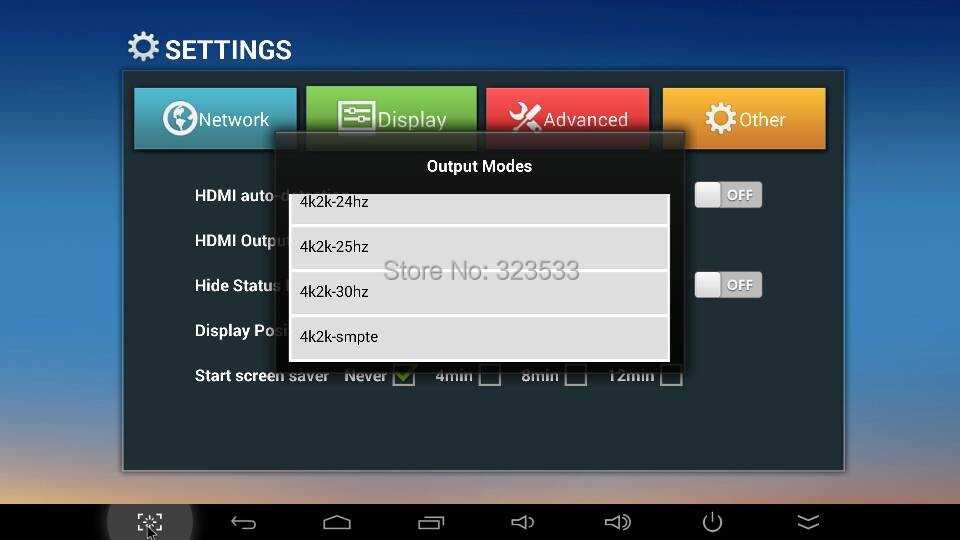
Функция HDMI-CEC вашего телевизора может управлять вашими устройствами:
Включение или выключение питания
Регулятор громкости + или —
Отключение звука
Приоритет устройства
Например: вы можете управлять громкостью звуковой панели и интерфейсом проигрывателя Blu-ray с помощью пульта ДУ телевизора.
Функция HDMI-CEC с исходных устройств может управлять телевизором:
Включение питания
Приоритет устройства
Совет и рекомендация: 900 07
Для корректной работы HDMI-CEC мы предоставляем 4 сценарии использования ниже с советами и рекомендациями.
(A) Только телевизор и звуковая панель:
Требование: Настройка HDMI-CEC телевизора (Настройка HDMI-CEC для телевизора)
Советы: Используйте пульт дистанционного управления телевизора для:
- 900 02 Включение или выключение питания звуковая панель
Изменение громкости нашей звуковой панели Управление + или —
Отключение звука нашей звуковой панели
Приоритет устройства: наша звуковая панель автоматически переключается на вход ARC при включении телевизора
*Важно: В этом сценарии всегда используйте пульт дистанционного управления для телевизора. После настройки HDMI-CEC не используйте пульт дистанционного управления звуковой панелью для включения или выключения звуковой панели. HDMI-CEC телевизора взял на себя управление функцией включения/выключения питания нашей звуковой панели, нажатие кнопки питания на пульте дистанционного управления звуковой панелью станет второстепенным, что приведет к отсутствию реакции или задержке нашей звуковой панели.
После настройки HDMI-CEC не используйте пульт дистанционного управления звуковой панелью для включения или выключения звуковой панели. HDMI-CEC телевизора взял на себя управление функцией включения/выключения питания нашей звуковой панели, нажатие кнопки питания на пульте дистанционного управления звуковой панелью станет второстепенным, что приведет к отсутствию реакции или задержке нашей звуковой панели.
(B) Телевизор, звуковая панель и устройства-источники:
Требование: Настройте HDMI-CEC на (a) телевизоре и (b) устройствах-источниках (TV HDMI-CEC Setup)
Советы 1. Используйте пульт дистанционного управления телевизора для:
Включение или выключение питания наша звуковая панель и устройства отключения питания
Изменение громкости нашей звуковой панели Управление + или —
Отключение звука нашей звуковой панели
Приоритет устройства: наша звуковая панель автоматически переключится на вход ARC при включении телевизора
9 0062
Управление интерфейсом устройства-источника
Советы 2. Используйте пульт дистанционного управления устройства для:
Используйте пульт дистанционного управления устройства для:
Включение телевизора
Приоритет устройства : наша звуковая панель автоматически переключается на подключенный вход HDMI всякий раз, когда вы устройство находится вне режима покоя, например. питание включено
*Важно:
Если вы просто хотите посмотреть телевизор, всегда используйте Пульт ДУ от до Включайте и выключайте нашу звуковую панель . После настройки HDMI-CEC не используйте пульт дистанционного управления звуковой панелью для включения или выключения звуковой панели. HDMI-CEC телевизора взял на себя управление функцией включения/выключения питания нашей звуковой панели, нажатие кнопки питания на пульте дистанционного управления звуковой панелью станет второстепенным, что приведет к отсутствию реакции или задержке нашей звуковой панели.
Если вы хотите смотреть устройство 1, 2 или 3, всегда используйте пульт дистанционного управления устройства-источника для включения питания (или нажмите кнопку воспроизведения) устройство. Исходное устройство отправит сигнал HDMI-CEC на ваш телевизор и нашу звуковую панель для автоматического включения питания.
По окончании просмотра фильма всегда используйте пульт дистанционного управления для телевизора. – выключите питание. Телевизор отправит сигнал HDMI-CEC на нашу звуковую панель, а исходное устройство автоматически выключится. HDMI-CEC телевизора и устройства-источника взял на себя управление функцией включения/выключения питания нашей звуковой панели, нажатие кнопки питания на пульте дистанционного управления звуковой панелью станет второстепенным, что приведет к отсутствию реакции или задержке нашей звуковой панели.
(C) Телевизор, звуковая панель и устройства-источники без HDMI CEC:
Всякий раз, когда какие-либо устройства не имеют HDMI CEC в ссылке настройки.


